.fb-comments,.fb-comments span,.fb-comments span iframe[style]{min-width:100%!important;width:100%! สำคัญ}
PDF (หรือที่เรียกว่า Portable Document Format) ได้กลายเป็นรูปแบบไฟล์ที่คุ้นเคย โดยเฉพาะอย่างยิ่งในสภาพแวดล้อมแบบมืออาชีพ และถูกต้อง เนื่องจากไม่เพียงแต่เข้ากันได้ แต่ยังปลอดภัยกว่ารูปแบบไฟล์อื่นๆ แต่สิ่งหนึ่งที่ PDF ขาดไปคือความสามารถในการแก้ไขเอกสาร นั่นคือสิ่งที่สร้างความต้องการให้โปรแกรมแก้ไข PDF แก้ไข ใส่คำอธิบายประกอบ หรือแม้แต่แปลงไฟล์ประเภทอื่นๆ เป็น PDF แม้ว่าตลาดจะเต็มไปด้วยโปรแกรมแก้ไข PDF แบบเสียเงินและฟรี แต่ก็ไม่ใช่ว่าทุกโปรแกรมจะปลอดภัยและทำงานที่ได้รับมอบหมายได้อย่างมีประสิทธิภาพตามที่ต้องการ เพื่อช่วยคุณเลือกเครื่องมือที่เหมาะสมกับความต้องการด้านอาชีพหรือส่วนตัวของคุณ เราได้รวบรวมรายชื่อโปรแกรมแก้ไข PDF ที่ดีที่สุด ที่กล่าวว่า สำรวจบทสรุปและเลือกโปรแกรมแก้ไข PDF ฟรีและจ่ายเงินที่ดีที่สุดในตลาดตอนนี้
โปรแกรมแก้ไข PDF ที่ดีที่สุดที่คุณควรใช้ (กรกฎาคม 2022)
เมื่อเลือก PDF บรรณาธิการ คุณต้องเลือกและคำนึงถึงความต้องการของคุณ ดังนั้น เราได้รวม 12 โปรแกรมแก้ไข PDF ที่ดีที่สุด ทั้งแบบฟรีและมีค่าใช้จ่าย เพื่อให้คุณพิจารณา ขยายตารางด้านล่างและย้ายไปที่แอปใดๆ ที่คุณต้องการเรียนรู้เพิ่มเติม
ตัวแก้ไข PDF ใดที่คุณควรเลือกและทำไม
มาพูดถึงช้างตัวใหญ่ในห้องกันก่อน! ทางเลือกของโปรแกรมแก้ไข PDF ของคุณแบ่งออกเป็นสองประเด็นสำคัญ: ความต้องการระดับมืออาชีพและส่วนบุคคล แม้ว่าปัจจัยสำคัญอื่นๆ เช่น ความชำนาญ การใช้งานง่าย และความสามารถในการจ่ายได้ก็มีบทบาทสำคัญเช่นกัน หากประสิทธิภาพและคุณสมบัติระดับแนวหน้ามีความสำคัญ และคุณมีทักษะเพียงพอที่จะใช้ประโยชน์จากคุณสมบัติการแก้ไขขั้นสูงได้อย่างเต็มที่ คุณควรเลือกโปรแกรมแก้ไข PDF ที่ครบครัน พูดง่ายๆ ว่าฟังดูเหมือนง่าย
แต่ในกรณีที่คุณต้องจัดการกับ PDF เพียงครั้งเดียวในพระจันทร์สีน้ำเงิน ให้พูดว่าเพิ่มชื่อและเซ็นชื่อของคุณ แล้วเลือกใช้โปรแกรมแก้ไข PDF แบบย่อหรือออนไลน์ที่ให้บริการฟรี ออนไลน์ ส่วนใหญ่มาพร้อมกับเครื่องมือพื้นฐานทั้งหมดเพื่อให้คุณแปลงและใส่คำอธิบายประกอบไฟล์ PDF ได้อย่างง่ายดาย
โดยคำนึงถึงข้อกำหนดทั้งสองนี้ เราได้เลือกแอปแก้ไข PDF ยอดนิยม/ซอฟต์แวร์ที่คุณสามารถใช้ได้ในปี 2022 มาเริ่มกันเลยดีกว่า:
โปรแกรมแก้ไข PDF ฟรีที่ดีที่สุดในปี 2022
1. LibreOffice Draw
หากคุณกำลังมองหาโปรแกรมแก้ไข PDF ฟรีที่มีแอปเดสก์ท็อปและมีชุดเครื่องมือแก้ไข PDF ครบชุด คุณไม่จำเป็นต้องมองข้าม LibreOffice Draw อย่างที่หลายๆ คนคงทราบดีว่า LibreOffice เป็นทางเลือกที่ฟรีและเป็นโอเพ่นซอร์สสำหรับ Microsoft Office และมีชุดแอปที่ทรงพลัง ไม่ว่าคุณจะจัดการกับสเปรดชีต เอกสารคำ หรือ PDF ไฟล์
โดยเฉพาะอย่างยิ่ง แอปพลิเคชัน LibreOffice Draw ช่วยให้คุณแก้ไขไฟล์ PDF ซึ่งรวมถึงคำอธิบายประกอบ การเซ็นเอกสาร การป้องกันด้วยรหัสผ่าน และอื่นๆ นอกจากนี้ยังมีเครื่องมือ OCR ในตัวเพื่อดึงข้อความจากรูปภาพ แก้ไข และส่งออกเป็นไฟล์ PDF อย่างรวดเร็ว
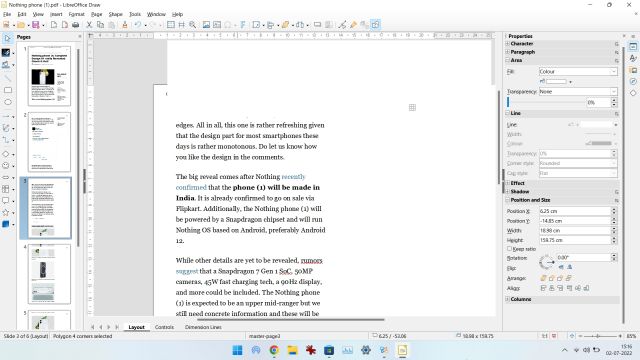
แยกจากกัน จากนั้นมีคลังแบบอักษรขนาดใหญ่ ดังนั้นการแก้ไข PDF หรือการกรอกแบบฟอร์ม PDF จะไม่เป็นปัญหา ข้อเสียเพียงอย่างเดียวของเครื่องมือนี้คือ คุณต้องติดตั้ง LibreOffice ทั้งชุดเพื่อเข้าถึงแอปพลิเคชัน Draw แต่ชุดคุณลักษณะมีมากมาย และทุกอย่างมีให้ใช้งานฟรี ซึ่งทำให้แอปพลิเคชันนี้เป็นคู่แข่งที่คู่ควรในรายการนี้ เพื่อสรุปทุกอย่าง หากคุณต้องการแอปแก้ไข PDF ออฟไลน์ที่มีประสิทธิภาพฟรี LibreOffice Draw อยู่ในอันดับต้น ๆ ของรายการ
แพลตฟอร์มที่รองรับ: Windows, macOS (Intel และ Apple Silicon) และ Linux
ราคา: ฟรี
เข้าชม: เว็บไซต์
2. Smallpdf
Smallpdf ไม่ใช่โปรแกรมแก้ไข PDF ที่ฟรีทั้งหมด แต่ให้คุณแก้ไขเอกสาร สองฉบับต่อวัน ได้ฟรี และฉันคิดว่าสำหรับผู้ใช้ทั่วไป มันเป็นโปรแกรมแก้ไข PDF ที่ยอดเยี่ยม ฉันพูดอย่างนั้นเพราะทั้งแอปเดสก์ท็อปออฟไลน์และเว็บไซต์นั้นใช้งานง่าย และการออกแบบ UI ก็เรียบร้อย ฉันเคยใช้แอปเดสก์ท็อปของ Smallpdf มาก่อนด้วย และมันทำงานโดยไม่เกิดปัญหาใดๆ
ไม่มีข้อกำหนดในการสมัคร ไม่มีแบดเจอร์ด้วยแผนพรีเมียม ดังนั้นจึงไม่มีอะไรน่ารำคาญ เพียงดาวน์โหลดแอปและทำงานต่อ ฉันแก้ไข PDF ขนาดใหญ่ 5,000 หน้าด้วย Smallpdf และจัดการงานได้อย่างง่ายดาย ฉันไม่เคยรู้สึกว่าแอปค้างหรือขาดคุณสมบัติบางอย่างเลย ตั้งแต่เครื่องมือแก้ไขไปจนถึงการรวม การลบ คำอธิบายประกอบ และการเซ็นชื่อ ทุกอย่างพร้อมใช้งาน
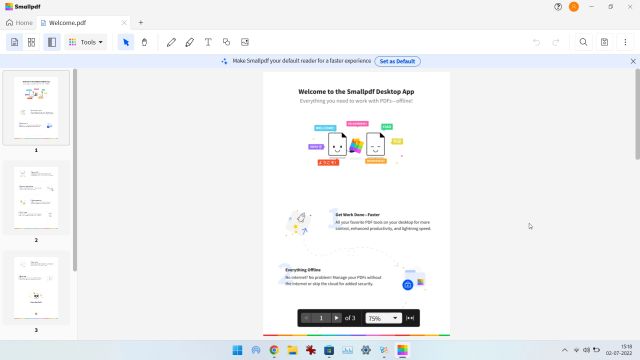
ถ้า คุณไม่ต้องการใช้แอปออฟไลน์ คุณสามารถใช้เว็บไซต์เพื่อแก้ไขไฟล์ PDF ได้อย่างรวดเร็วในระหว่างเดินทาง มีเครื่องมือ PDF มากกว่า 21 รายการฟรีในเว็บแอป และถ้าคุณชอบบริการนี้ คุณสามารถไปที่เวอร์ชันที่ต้องชำระเงินซึ่งมีราคาเพียง 9 เหรียญสหรัฐต่อเดือน และขจัดข้อจำกัดทั้งหมด
หากคุณเปรียบเทียบราคากับโปรแกรมแก้ไข PDF พรีเมียมอื่นๆ Smallpdf จะถูกกว่ามาก ตัวเลือก. โดยรวมแล้ว แม้จะไม่ได้ฟรีอย่างสมบูรณ์ แต่ Smallpdf เป็นโปรแกรมแก้ไข PDF ฟรีที่ยอดเยี่ยมสำหรับผู้ใช้ที่แก้ไข PDF เป็นครั้งคราว
แพลตฟอร์มที่รองรับ: เว็บ, Windows, Android และ iOS
ราคา: แก้ไขเอกสารฟรี 2 ฉบับต่อวัน ทดลองใช้ฟรี 7 วัน แผนชำระเงินเริ่มต้นที่ $9 ต่อเดือน
เยี่ยมชม: เว็บไซต์
3. Sejda
เอาล่ะ ฉันได้บันทึกไว้แล้วสำหรับคนที่กำลังมองหาโปรแกรมแก้ไข PDF ฟรีโดยไม่ต้องเสียเงิน ใช่คุณได้ยินถูกต้อง! Sejda เป็น แอปบนเว็บ และทำงานได้ดีสำหรับการแก้ไข PDF ขั้นพื้นฐาน แม้จะเป็นเครื่องมือแก้ไข PDF ออนไลน์ แต่ก็มีเครื่องมือการใส่คำอธิบายประกอบที่เป็นประโยชน์มากที่จะช่วยให้คุณขีดเส้นใต้ ขีดเส้นใต้ ไฮไลต์ และแม้แต่วาดในเอกสารได้
นอกจากนี้ คุณยังสามารถรวมลายเซ็นดิจิทัลของคุณและใช้รูปร่างเพื่อ ทำให้เอกสารของคุณดูน่าประทับใจ ปุ่มเลิกทำอย่างรวดเร็วช่วยให้คุณกำจัดการเปลี่ยนแปลงที่ไม่ต้องการได้โดยไม่เจ็บปวด
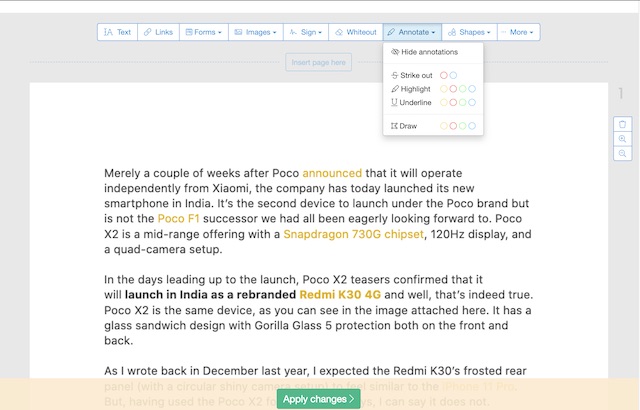
ที่กล่าวว่า Sejda มีข้อจำกัดบางประการหากคุณใช้เวอร์ชันฟรีบนเว็บไซต์หรือแอปเดสก์ท็อป คุณสามารถ ประมวลผลได้ 3 งานต่อวัน และขนาดเอกสารไม่ควรเกิน 50MB และจำนวนหน้าควรต่ำกว่า 200 ฉันคิดว่ามันเป็นข้อจำกัดที่ยุติธรรมเพราะคุณได้รับ PDF ที่ยอดเยี่ยม บรรณาธิการฟรี ดังนั้นหากคุณต้องการแก้ไขเอกสาร PDF น้ำหนักเบาฟรี คุณสามารถใช้ประโยชน์จาก Sejda ได้
แพลตฟอร์มที่รองรับ: เว็บ, Windows, macOS และ Linux
ราคา: แก้ไขเอกสารฟรี 3 ครั้งต่อวัน แผนชำระเงินเริ่มต้นที่ $7.50 ต่อเดือน (เว็บเท่านั้น) $63 ต่อปี (แอปเดสก์ท็อป)
เยี่ยมชม: เว็บไซต์
4. Adobe Online PDF Editor และ Adobe Acrobat Pro
อย่างที่เราทราบ Adobe สร้างรูปแบบไฟล์ PDF และเป็นหนึ่งในบริษัทที่ให้บริการโซลูชันการแก้ไข PDF ที่ดีที่สุด ตอนนี้ Adobe มีเว็บพอร์ทัลที่คุณสามารถแก้ไขไฟล์ PDF ได้อย่างอิสระ รวมถึงการแปลงไฟล์ Word เป็น PDF, JPG เป็น PDF, การบีบอัด PDF และอื่นๆ คุณยังได้รับเครื่องมือแก้ไขสำหรับเพิ่มข้อความ ความคิดเห็น จัดเรียงหน้าใหม่ รวมไฟล์ PDF หลายไฟล์ และอื่นๆ ไม่ต้องพูดถึง เว็บไซต์ยังมีคุณสมบัติขั้นสูง เช่น การป้องกันด้วยรหัสผ่านและการลงนามทางอิเล็กทรอนิกส์ สิ่งที่คุณต้องทำคือสร้างบัญชี Adobe ฟรี เท่านี้ก็เสร็จเรียบร้อย โดยสรุป โปรแกรมแก้ไข PDF ออนไลน์โดย Adobe เป็นเว็บแอปที่ยอดเยี่ยมสำหรับการแก้ไขไฟล์ PDF โดยไม่มีข้อจำกัดใดๆ และมีค่าใช้จ่ายเพิ่มเติม
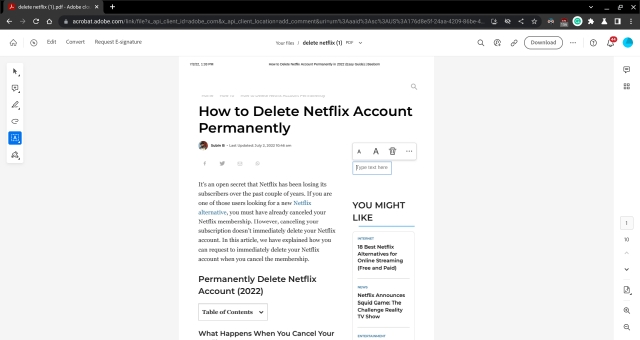
ใน กรณีที่คุณต้องการแอปเดสก์ท็อปอันทรงพลังของ Adobe สำหรับคุณสมบัติขั้นสูง เช่น OCR, การ Redaction, การจับคู่แบบอักษร และอื่นๆ ให้ไปที่ Adobe Acrobat Pro ซึ่งเป็นเครื่องมือแบบชำระเงิน ใช่ มันมีราคาแพงกว่าข้อเสนอระดับพรีเมียมอื่น ๆ มากมาย และยังรับประกันว่าจะมีช่วงการเรียนรู้ที่สูงชันที่สามารถชะลอผู้ใช้ทั่วไปในทันที อย่างไรก็ตาม หากการแก้ไข PDF ระดับมืออาชีพ เป็นสิ่งที่คุณต้องการ การมองข้าม Acrobat Reader ไม่ใช่วิธีที่ถูกต้อง แอปนี้เหมาะสำหรับการดู พิมพ์ และแสดงความคิดเห็นในไฟล์ PDF โดยไม่ลดทอนคุณภาพ
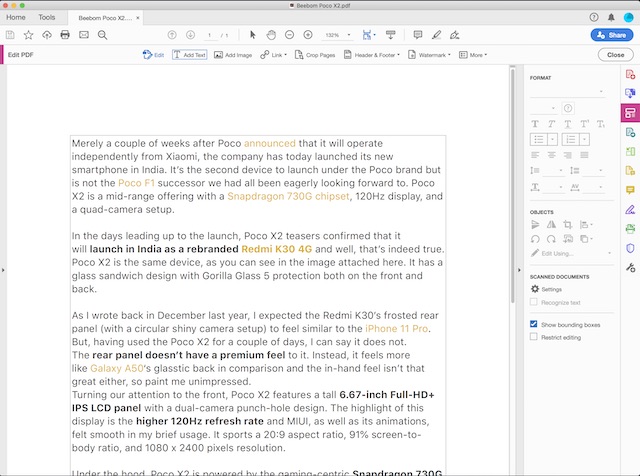
ในแง่ของความเก่งกาจ Adobe Acrobat Pro ล้ำหน้าด้วยการรองรับไฟล์หลายรูปแบบ ดังนั้น ไม่สำคัญว่าคุณกำลังทำงานกับแบบฟอร์มหรือมัลติมีเดีย เพราะมันสามารถทำงานให้เสร็จได้อย่างง่ายดาย ยิ่งไปกว่านั้น ยังเชื่อมต่อกับ Adobe Document Cloud เพื่อให้คุณทำงานบนคอมพิวเตอร์และอุปกรณ์เคลื่อนที่ได้อย่างราบรื่น และด้วยการซิงค์ที่ปลอดภัย ข้อมูลของคุณยังคงได้รับการปกป้องจากการเข้าถึงโดยไม่ได้รับอนุญาต
แพลตฟอร์มที่รองรับ: เว็บ, Windows, macOS, Android และ iOS
ราคา: ฟรีบนเว็บ แผนชำระเงิน Adobe Acrobat Pro เริ่มต้นที่ $12.99 ต่อเดือน
ไปที่: เว็บไซต์
5. Mac Preview PDF
หากคุณเป็นผู้ใช้ Mac คุณไม่จำเป็นต้องใช้เครื่องมือของบุคคลที่สามเพื่อแก้ไขไฟล์ PDF สำหรับความต้องการขั้นพื้นฐาน macOS มาพร้อมกับ Preview PDF ที่ให้คุณใส่คำอธิบายประกอบ ไฮไลท์ หมุนเอกสาร และอื่นๆ อีกมากมาย คุณสามารถเปิดไฟล์ PDF บน Mac ของคุณโดยใช้แอปแสดงตัวอย่างเริ่มต้น และคลิกที่ไอคอน “ปากกา” บนแถบเครื่องมือแสดงตัวอย่างเพื่อเปิดเมนูมาร์กอัป
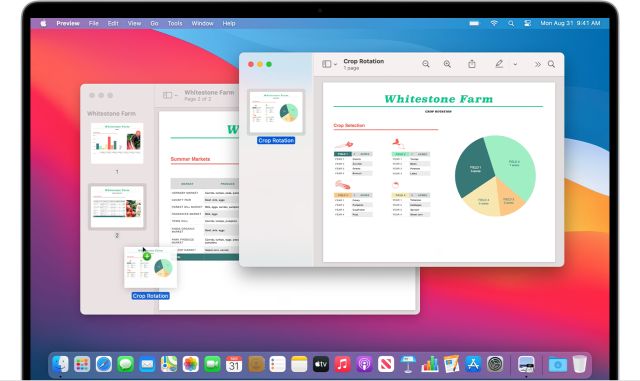
การใช้แอพนี้คุณสามารถเพิ่ม ข้อความ แก้ไขข้อความ วาดบน PDF เลือกแบบอักษร เพิ่มกล่องและรูปร่าง ฯลฯ โดยพื้นฐานแล้ว แอพแสดงตัวอย่างบน Mac จะทำทุกอย่างที่โปรแกรมแก้ไข PDF ฟรีอื่นๆ เสนอให้ ใช้แอปดูตัวอย่างบน Mac ของคุณเพื่อแก้ไขไฟล์ PDF ได้อย่างอิสระ
แพลตฟอร์มที่รองรับ: macOS
ราคา: ฟรี
สร้างขึ้นใน macOS
6. Xodo PDF
หากคุณเป็นผู้ใช้ Windows และกำลังมองหาโปรแกรมแก้ไข PDF ฟรีที่ออกแบบมาอย่างดีและปฏิบัติตามสุนทรียศาสตร์ UI ล่าสุดของ Windows 11 ฉันขอแนะนำอย่างยิ่งให้ลองใช้ Xodo PDF เป็นโปรแกรมอ่านและแก้ไข PDF ที่ยอดเยี่ยม และนำเสนอฟีเจอร์มากมายฟรี ฟีเจอร์บางอย่างถูกล็อกไว้หลังเพย์วอลล์ และคุณต้องใช้เวอร์ชัน Pro สำหรับคุณสมบัตินั้น แต่ส่วนใหญ่จะใช้ได้ฟรี
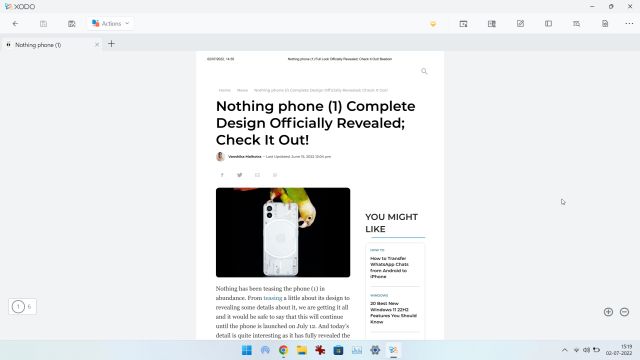
คุณสามารถใส่คำอธิบายประกอบ เพิ่มข้อความ รูปร่าง ไฮไลต์ข้อความ แก้ไขส่วนต่างๆ ของ PDF เพิ่มลายเซ็น รูปภาพ และอีกมากมาย แอพนี้มีอยู่ใน Microsoft Store ดังนั้นคุณจึงสามารถติดตั้งบนพีซีของคุณได้อย่างง่ายดาย อย่างไรก็ตาม หากคุณต้องการแก้ไขไฟล์ PDF บนเว็บอย่างรวดเร็ว คุณก็สามารถทำได้เช่นกัน โดยสรุป Xodo PDF เป็นโปรแกรมแก้ไข PDF น้ำหนักเบาที่ยอดเยี่ยม และผู้ใช้ Windows ควรลองใช้ดู
แพลตฟอร์มที่รองรับ: เว็บ, Windows, Android และ iOS
ราคา: ฟรี รุ่น Pro เริ่มต้นที่ $4 ต่อเดือน
เข้าชม: เว็บไซต์, Microsoft Store
7. PDF-XChange Editor
PDF-XChange Editor ได้รับการยกย่องว่าเป็นโปรแกรมแก้ไข PDF ฟรีที่ดีที่สุด เนื่องจาก มีคุณลักษณะพิเศษมากมายฟรี ตัวอย่างเช่น คุณได้รับแอปเดสก์ท็อปออฟไลน์ที่รองรับฟอนต์ท้องถิ่น เลเยอร์ การเลือกข้อความ ฟังก์ชันมาโคร และคุณสมบัติขั้นสูงอื่นๆ หากคุณเลือกชำระเงินสำหรับเวอร์ชันพรีเมียม คุณจะได้รับเอ็นจิ้น OCR ในตัวเพื่อดึงข้อความจากรูปภาพในไฟล์ PDF นอกจากนี้ แอปตัวแก้ไข PDF นี้ยังให้คุณสร้างและแก้ไขแบบฟอร์มที่กรอกได้ เพิ่มตราประทับแบบไดนามิก เป็นต้น
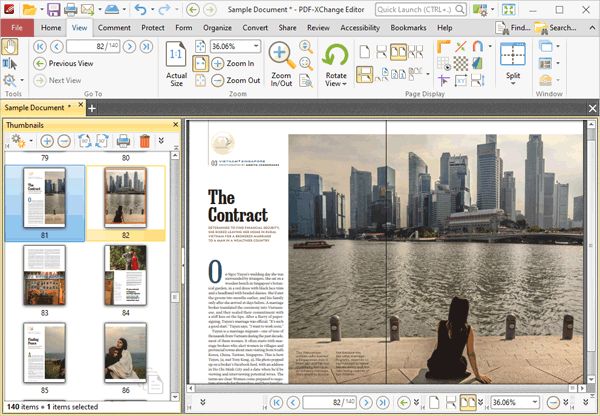
ภายใต้เวอร์ชันฟรี คุณสามารถแก้ไขข้อความด้วยการแก้ไขที่แม่นยำ ลบเว็บลิงก์ เซ็นเอกสาร และรวมเอกสารหลายฉบับ เหนือสิ่งอื่นใด. ส่วนที่ดีที่สุดคือบริษัทยังมีแอป ARM เฉพาะสำหรับ Windows 10/11 ดังนั้น หากคุณต้องการแอปเดสก์ท็อปฟรีสำหรับแก้ไข PDF โดยไม่มีข้อจำกัดมากนัก PDF-XChange Editor เป็นหนึ่งในแอปที่ดีที่สุด
<ตาราง > ข้อดี ข้อเสีย 70% ของฟีเจอร์พรีเมียมที่มีให้ใช้งานฟรีสำหรับโปรแกรมแก้ไข PDF ของ Windows เท่านั้นสำหรับมืออาชีพ ARM build พร้อมใช้งาน
แพลตฟอร์มที่รองรับ: Windows (x86 และ ARM)
ราคา: ฟรี รุ่น Pro จ่ายครั้งเดียว $56
เยี่ยมชม: เว็บไซต์
8. PDFescape
โปรแกรมแก้ไข PDF บนเว็บฟรีอีกตัวที่ดึงดูดความสนใจของฉันคือ PDFescape และฉันต้องบอกว่าฉันประทับใจกับสิ่งที่เครื่องมือบนเว็บนี้นำเสนอ มาพร้อมกับฟีเจอร์ที่หลากหลาย รวมถึง การแก้ไข PDF การกรอกแบบฟอร์ม การจัดเรียงหน้า การพิมพ์ การบันทึก และการเผยแพร่แบบฟอร์ม
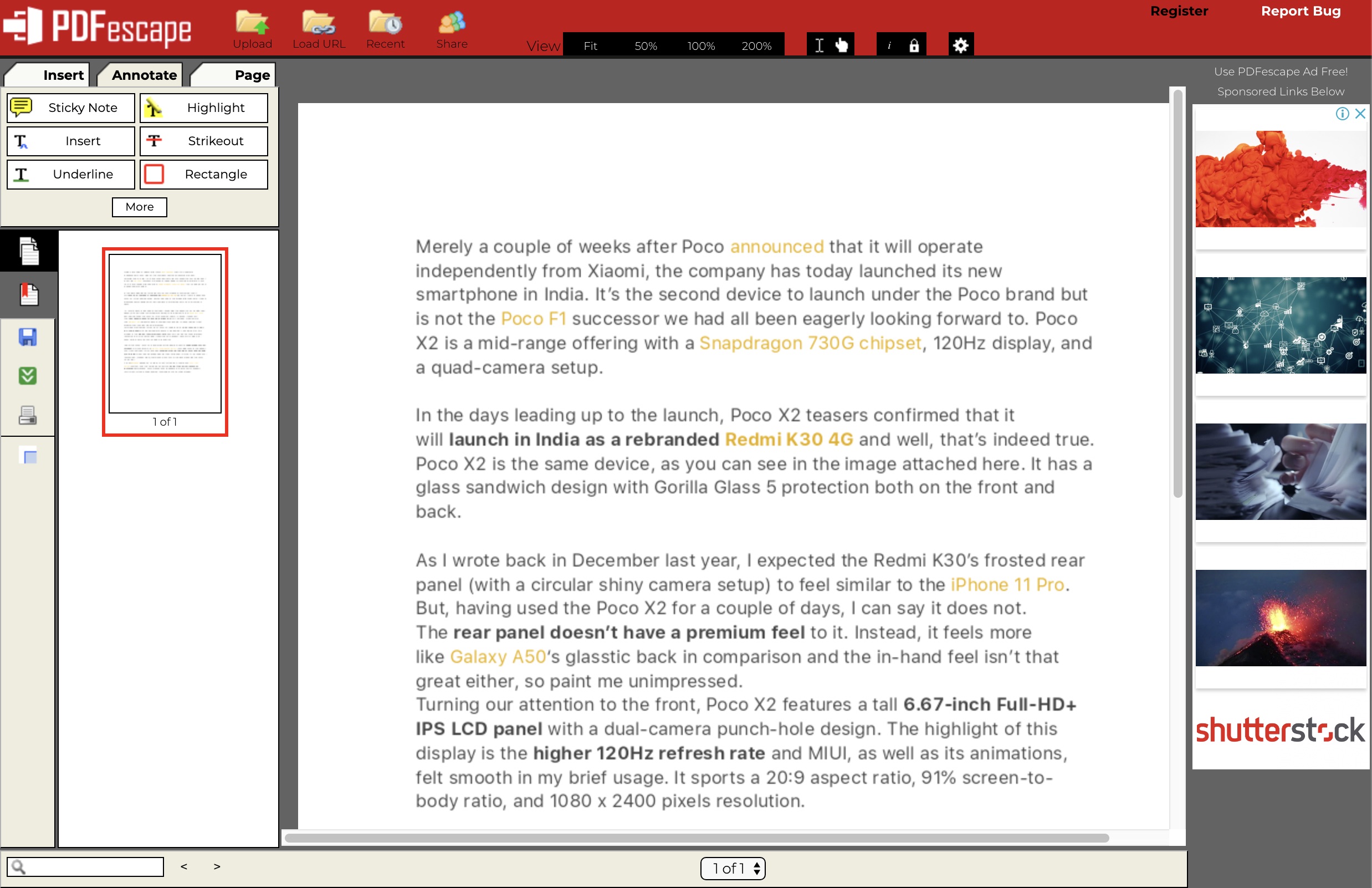
ในขณะที่รุ่น freemium รองรับโฆษณาและกำลังจะมา ด้วยคุณสมบัติพื้นฐาน รุ่นพรีเมียม ($ 2.99/เดือน) มาแบบไม่มีโฆษณา และยังมีเครื่องมือระดับไฮเอนด์อีกด้วย ฉันชอบเลย์เอาต์ที่เรียบง่ายของมัน ซึ่งให้ความรู้สึกคุ้นเคย และยังแปลงเอกสารเป็น PDF โดยไม่สะดุดและเห็นได้ชัดเจนอีกด้วย ในแง่ของคำอธิบายประกอบ PDFescape สามารถยึดป้อมปราการไว้ได้ด้วยคุณลักษณะต่างๆ เช่น โน้ต แทรก โดดเด่น เป็นต้น
<ตาราง > ข้อดี ข้อเสีย มีทั้งแอปเดสก์ท็อปออฟไลน์และเว็บแอป Dated UI รองรับการแสดงความคิดเห็น คำอธิบายประกอบ การแปลง ฯลฯ รองรับการกรอกแบบฟอร์ม PDF
แพลตฟอร์มที่รองรับ: เว็บ, Windows และ macOS
ราคา: ฟรี รุ่น Pro มีให้บริการในราคา $2.99/เดือน
เยี่ยมชม: เว็บไซต์
โปรแกรมแก้ไข PDF แบบเสียเงินที่ดีที่สุดในปี 2022
9. Foxit PhantomPDF
หากความเก่งกาจอยู่ที่ด้านบนสุดของรายการลำดับความสำคัญ Foxit PhantomPDF คือคำตอบที่ตรงตามความต้องการของคุณ แม้จะเป็นเครื่องมือแก้ไข PDF ที่ทรงพลัง แต่ PhantomPDF นั้นใช้งานง่าย ช่วยให้คุณสร้างและแก้ไขเอกสารได้ตามต้องการ นอกจากนี้ยังมาพร้อมกับเครื่องมือที่มีประโยชน์หลายอย่างที่จะช่วยให้คุณจัดระเบียบไฟล์ PDF ทั้งหมดของคุณเพื่อไม่ให้เกะกะ คุณลักษณะเด่นอีกอย่างที่นี่คือโปรแกรมแปลงไฟล์ PDF ที่ให้คุณแปลงเอกสารเป็น PDF โดยไม่รบกวนเลย์เอาต์ ซึ่งเป็นเรื่องใหญ่หากคุณไม่ต้องการลดคุณภาพ
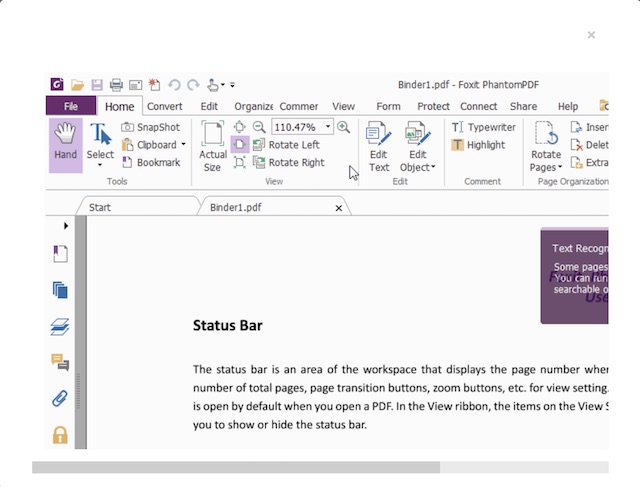
เป็นคนที่ต้องจัดการกับ PDF บ่อยกว่าไม่ โดยเฉพาะอย่างยิ่งในสภาพแวดล้อมแบบมืออาชีพ ฉันมักจะมองหาคุณลักษณะการทำงานร่วมกันที่ราบรื่น และจากประสบการณ์ที่ผมได้สัมผัส PhantomPDF ก็ดูดีพอที่จะให้การทำงานร่วมกันโดยสัญชาตญาณ เพื่อให้ทั้งทีมสามารถทำงานร่วมกันในโครงการได้ นอกจากนี้ยังช่วยให้แชร์และผสานรวมกับ ECM และที่เก็บข้อมูลบนคลาวด์ได้ง่าย ซึ่งอาจเป็นประโยชน์สำหรับธุรกิจ เมื่อพิจารณาทุกอย่างแล้ว PhantomPDF มีสินค้าที่จะถือได้ว่าเป็นหนึ่งในโปรแกรมแก้ไข PDF ที่ดีที่สุดในตลาด
แพลตฟอร์มที่รองรับ: Windows และ macOS
ราคา: ฟรี $79 สำหรับรุ่นมาตรฐาน & $99 สำหรับธุรกิจ
เยี่ยมชม: เว็บไซต์
10. Wondershare PDFelement
ถ้าฉันต้องเลือกตัวแก้ไข PDF แบบ all-in-one ที่สามารถตอบสนองความต้องการของทั้งมือโปรและผู้ใช้ทั่วไป ฉันขอแนะนำให้ใช้ Wondershare PDFelement สิ่งที่ทำให้ซอฟต์แวร์นี้มีความได้เปรียบเหนือคู่แข่งรายอื่นคือความยืดหยุ่น สำหรับทุกคนที่อัดแน่นไปด้วยเครื่องมือระดับไฮเอนด์ ไม่ต้องการช่วงการเรียนรู้ที่กว้างขวาง ซึ่งแตกต่างจากคู่แข่งรายอื่นๆ
ในแง่ของการแก้ไขเอกสาร PDF ซอฟต์แวร์ตรงไปตรงมา ใช้. นอกจากนี้ อาจมีเทคโนโลยี OCR ที่ล้ำหน้าที่สุดที่เปลี่ยนการสแกนเป็นเอกสารที่แก้ไขได้อย่างเต็มที่ในกว่า 25 ภาษาอย่างง่ายดาย
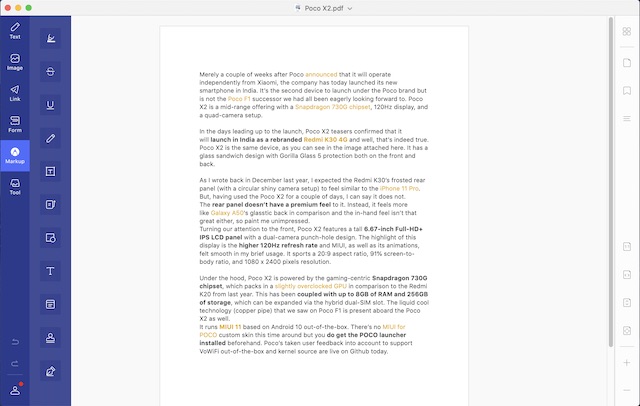
คุณลักษณะอื่นที่ทำให้เป็นเครื่องมือที่ดีคือความสามารถในการแปลง PDF เป็นไฟล์ประเภทอื่นๆ เช่น Microsoft Word, Excel, PowerPoint, HTML, รูปภาพ, และอื่น ๆ. นอกเหนือจากการแปลงไฟล์ PDF อย่างรวดเร็วแล้ว เครื่องมือนี้ยังช่วยให้มั่นใจว่าเลย์เอาต์ของไฟล์นั้นยังคงไม่เสียหาย ในกรณีที่คุณต้องการปกป้องไฟล์ของคุณจากการสอดรู้สอดเห็น คุณสามารถเลือกใช้คุณลักษณะการป้องกันด้วยรหัสผ่านเพื่อเข้ารหัสเอกสารของคุณก่อนที่จะแชร์ กล่าวโดยย่อ ให้ลององค์ประกอบ Wondershare PDF หากคุณต้องการทั้งความยืดหยุ่นและความสะดวกในการใช้งาน
แพลตฟอร์มที่รองรับ: Windows และ macOS
ราคา: ทดลองใช้ฟรี $69/$79
เข้าชม: /p>
11. PDF Expert
ฉันไม่คิดว่ามีโปรแกรมแก้ไข PDF จำนวนมากในตลาดที่หรูหราเท่ากับ PDF Expert ไม่ว่าคุณจะต้องการลดความซับซ้อนของกระบวนการอ่าน PDF ใส่คำอธิบายประกอบไฟล์ด้วยความแม่นยำที่ต้องการ หรือแก้ไขโดยใช้เครื่องมือที่ทันสมัยหลากหลาย ไฟล์ก็มีสินค้าที่ตรงตามความต้องการของคุณ แอปมีธีมหลากหลาย เช่น กลางวัน กลางคืน และซีเปีย เพื่อให้การอ่านไฟล์เป็นประสบการณ์ที่น่าพึงพอใจ และด้วยการจัดทำดัชนีการค้นหาอย่างรวดเร็ว เครื่องมือนี้จะช่วยให้คุณไม่ต้องเสียเวลามากมายในการค้นหาสิ่งที่คุณกำลังมองหา
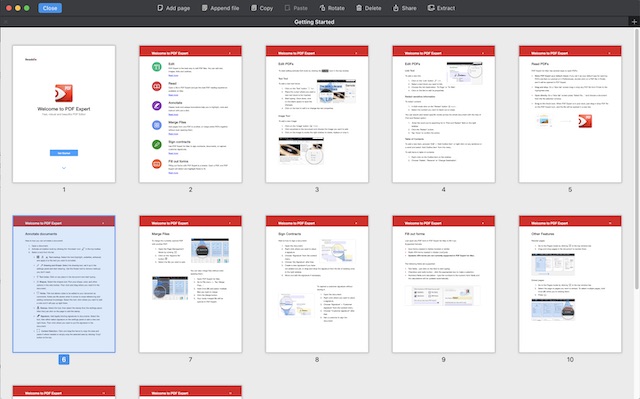
แต่สิ่งที่ดึงดูดสายตาฉันใน PDF Expert คือเครื่องมือบันทึกย่อมากมาย ดังนั้น หากคุณมี iPad และต้องการใช้สไตลัสดิจิทัล เช่น Apple Pencil เพื่อจดบันทึกหรือร่างภาพ คุณน่าจะชอบใส่คำอธิบายประกอบใน PDF ด้วยการสนับสนุนสำหรับท่าทางมัลติทาสก์ นอกจากนี้ยังมาพร้อมกับการรองรับแถบสัมผัส เพื่อให้คุณเข้าถึงเครื่องมือที่ใช้กันทั่วไปได้อย่างรวดเร็วเพื่อเพิ่มความเร็วในการทำงาน ยิ่งไปกว่านั้น ยังช่วยให้คุณเซ็นเอกสารได้เช่นกันเพื่อให้ดูเหมือนได้รับการรับรองและเป็นมืออาชีพ
แพลตฟอร์มที่รองรับ: macOS, iOS และ iPadOS
ราคา: ฟรี $79 (1 ใบอนุญาตสำหรับ 3 Mac)
เยี่ยมชม: เว็บไซต์
12. Nitro PDF
Nitro PDF เป็นโปรแกรมแก้ไข PDF ระดับพรีเมียมสำหรับผู้ใช้ทางธุรกิจและองค์กร ในบรรดาโปรแกรมแก้ไข PDF แบบชำระเงินทั้งหมด เป็นหนึ่งในแอปที่ราคาไม่แพงที่สุด มีคุณลักษณะการแก้ไข PDF ขั้นพื้นฐานและขั้นสูงทั้งหมดเพื่อปรับปรุงเวิร์กโฟลว์ของคุณ คุณสามารถแปลงไฟล์ PDF สร้างเอกสาร PDF ใหม่ แก้ไขไฟล์ที่มีอยู่ด้วยเครื่องมือมาร์กอัปและคำอธิบายประกอบ นอกจากนี้ยังช่วยให้คุณกรอกแบบฟอร์ม PDF และเซ็นชื่อแบบดิจิทัลและรับรองเอกสาร
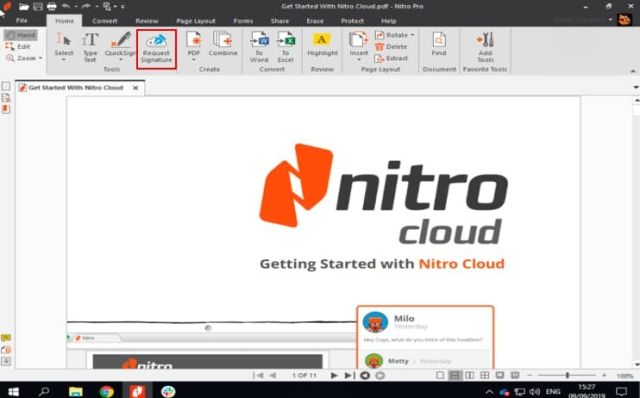
ที่นั่น เป็นคุณสมบัติการป้องกันด้วยรหัสผ่านบนเครื่อง และสามารถรวมเครื่องมือนี้เข้ากับโซลูชันระบบคลาวด์ออนไลน์ได้เช่นกัน ไม่ต้องพูดถึง คุณสามารถสร้างตาราง แก้ไข และแยกข้อความจากไฟล์ PDF โดยใช้เครื่องมือ OCR อันทรงพลัง โดยรวมแล้ว ฉันคิดว่า Nitro PDF เป็นโปรแกรมแก้ไข PDF ที่ราคาไม่แพง และคุณควรพิจารณามันสำหรับคุณลักษณะระดับพรีเมียม
แพลตฟอร์มที่รองรับ: Windows และ macOS
ราคา: แผนชำระเงินเริ่มต้นที่ $179.99 สำหรับใบอนุญาต 1-2o
ไปที่: เว็บไซต์
โปรแกรมแก้ไข PDF แบบเสียเงินและฟรียอดนิยมสำหรับ Windows, Mac และ Linux
นี่คือโปรแกรมแก้ไข PDF แบบเสียเงินและฟรี 12 อันดับแรกที่รอคุณอยู่ ด้วยตัวเลือกที่หลากหลาย หวังว่าคุณจะพบซอฟต์แวร์ที่เหมาะสมกับความต้องการของคุณ แต่ก่อนที่จะหันความสนใจไปที่เรื่องอื่นๆ ให้แบ่งปันความคิดของคุณเกี่ยวกับแอพที่มีแนวโน้มสำหรับคุณมากที่สุด นอกจากนี้ แจ้งให้เราทราบเกี่ยวกับแอปแก้ไข PDF ที่โดดเด่นที่อาจหายไปจากบทสรุปที่นี่ นอกจากนั้น หากคุณต้องการแก้ไขไฟล์ PDF บน Windows ฟรี เรามีคำแนะนำที่เชื่อมโยงไว้ที่นี่ นอกจากนี้ ในตอนนี้ คุณสามารถแก้ไขไฟล์ PDF โดยใช้ Microsoft Edge บน Windows 10/11 ได้แล้ว ดังนั้นเรียนรู้เพิ่มเติมเกี่ยวกับมันโดยใช้บทช่วยสอนที่เชื่อมโยงของเรา
ให้คะแนนโพสต์นี้
การแบ่งปันคือความห่วงใย!